Cómo corregir el error de VLC Su entrada no se puede abrir

- 2192
- 477
- Norma Sedillo
¿Está recibiendo un error de "su entrada no se puede abrir" mientras intenta reproducir un video en línea (como videos de YouTube) en VLC Media Player? Su enlace de medios puede estar roto, o puede haber problemas con su aplicación o sistema. Le mostraremos cómo solucionar esos problemas para que pueda transmitir su contenido.
Algunas de las razones del error anterior incluyen que VLC está desactualizado, su firewall restringe el acceso al enlace de medios proporcionado o no tiene propiedad del archivo si está reproduciendo un archivo local.
Tabla de contenido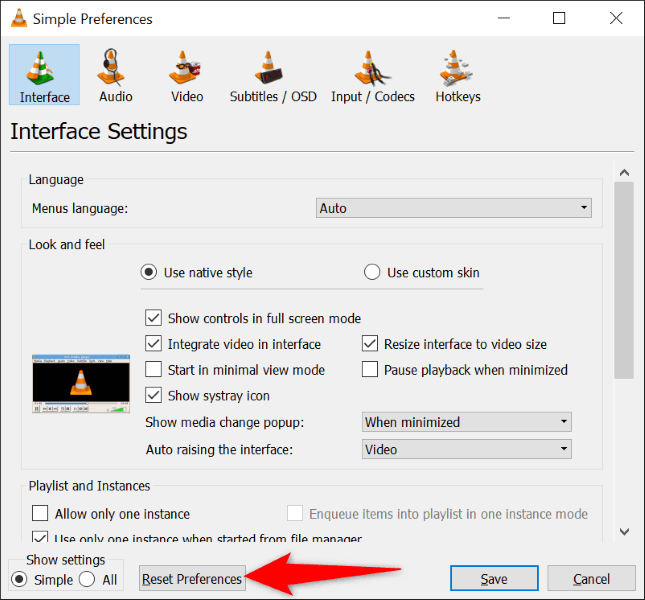
- Seleccione Aceptar en el aviso.
- Renunciar y reabrir VLC.
Corrige los errores de VLC actualizando la aplicación
Las versiones de aplicaciones obsoletas a menudo tienen muchos problemas. Su error de "su entrada no se puede abrir" puede ser el resultado de una aplicación VLC antigua en su computadora. En este caso, puede actualizar su aplicación a la última versión y resolver su problema.
La actualización de VLC es rápida, fácil y gratuita. Aquí está cómo hacerlo.
- Iniciar VLC en su computadora.
- Seleccione Ayuda> Verifique las actualizaciones de la barra de menú de la aplicación.
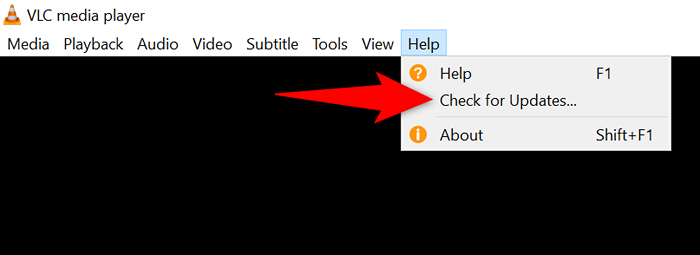
- Descargue e instale las actualizaciones disponibles eligiendo sí.
- Cerrar y reabrir VLC.
Cambie la propiedad de su archivo multimedia en Windows 10/11
Si recibe el error VLC anterior al intentar reproducir un archivo de video local, es posible que no tenga permiso completo para acceder al archivo. Estos problemas de permiso de archivo son comunes en Windows, y puede solucionarlos con bastante facilidad.
Puede transferir la propiedad de su archivo de medios a usted mismo, haciendo que el archivo sea accesible en VLC.
- Haga clic con el botón derecho en su archivo multimedia y seleccione Propiedades.
- Acceder a la pestaña de seguridad y elegir avanzado.
- Seleccione Cambiar junto al propietario.
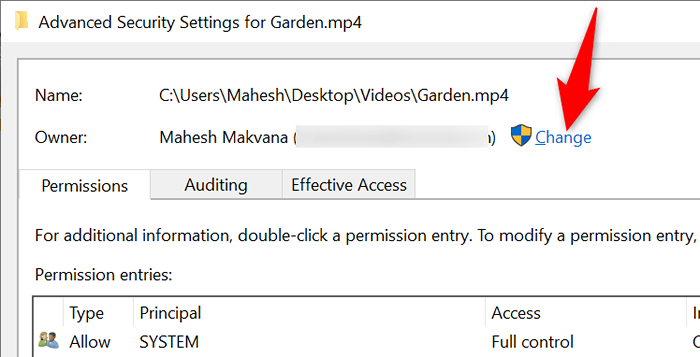
- Escriba el administrador en el nombre del objeto Ingrese el cuadro de selección y seleccione Verificar nombres. Entonces, elige OK.
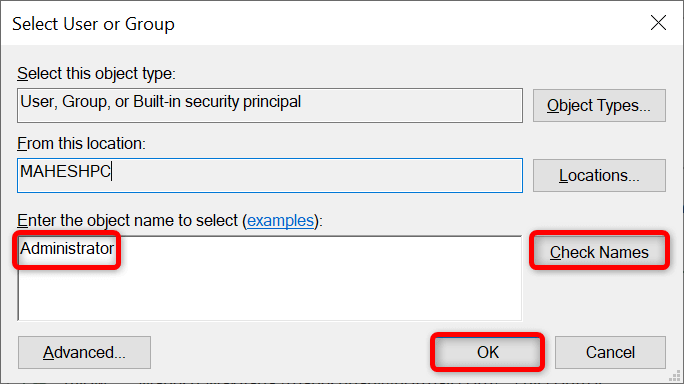
- Seleccione Aplicar seguido de OK.
- Abra su archivo en VLC.
Deshabilite o modifique la configuración de su firewall
Una razón por la que obtiene el error "su entrada no se puede abrir" es que el firewall de su sistema está bloqueando el acceso a su enlace de medios. En este caso, VLC no tiene más opción que mostrar un mensaje de error.
Puede verificar si este es el caso deshabilitando temporalmente su firewall. Si hace el trabajo, puede agregar VLC a la lista de excepciones de su firewall, asegurando que la aplicación pueda acceder a todos los enlaces.
Apague el firewall de defensor de Microsoft Windows
- Abra el menú Inicio, busque la seguridad de Windows y inicie la aplicación.
- Seleccione el firewall y la protección de la red en la aplicación.
- Elija la red que diga (activa).
- Deshabilite la opción Firewall de Microsoft Defender Firewall.
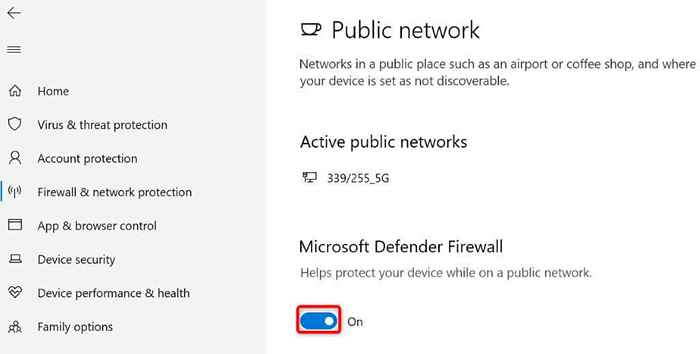
- Seleccione SÍ en la solicitud de control de la cuenta de usuario.
- Intente iniciar su archivo multimedia en VLC.
Si su archivo se reproduce en VLC sin problemas, agregue la aplicación a la lista de excepciones de su firewall de la siguiente manera:
- Abra la seguridad de Windows y seleccione Firewall y Protección de red> Permitir una aplicación a través del firewall.
- Elija Configuración de cambio en la parte superior.
- Habilite la opción de reproductor multimedia VLC en la lista. Además, habilite las casillas de verificación pública y privada para la aplicación.
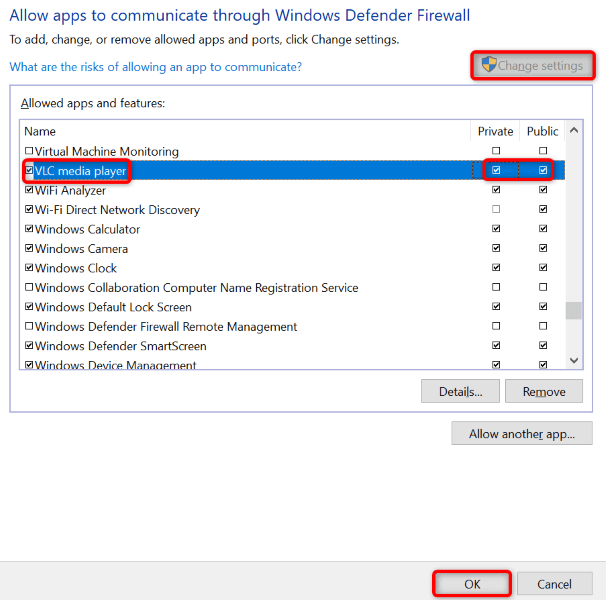
- En caso de que no encuentre VLC en la lista, agregue la aplicación a la lista seleccionando permitir otra aplicación.
- Haga clic en Aceptar en la parte inferior para guardar sus cambios.
Apague su software antivirus
Su programa antivirus puede haber detectado VLC como una aplicación maliciosa, evitando el acceso de la aplicación a enlaces de medios en línea. Para verificar si este es el caso, apague su protección antivirus y vea si VLC puede reproducir su archivo.
Puede desactivar la protección antivirus del defensor de Microsoft de la siguiente manera.
- Abra la seguridad de Windows en su PC.
- Seleccionar protección contra virus y amenazas en la aplicación.
- Elija Administrar la configuración bajo el título de Configuración de Virus y Protección de Amenazas.
- Apague la opción de protección en tiempo real.
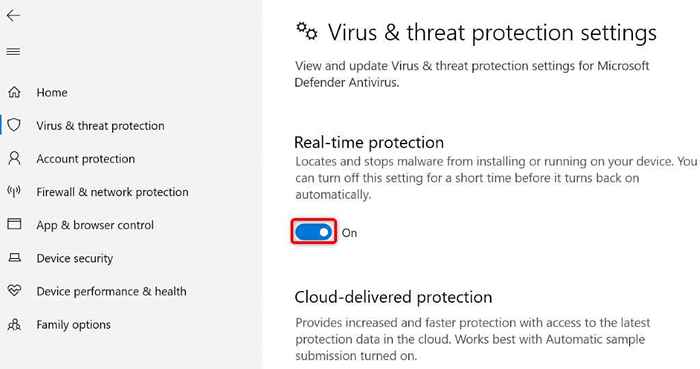
- Seleccione SÍ en la solicitud de control de la cuenta de usuario.
Reinstale VLC en su computadora
Si su error de "su entrada no se puede abrir", los archivos de aplicaciones principales de VLC podrían estar corruptos. Esto hace que la aplicación no se ejecute sin problemas, lo que resulta en varios mensajes de error.
Dado que no puede arreglar los archivos principales de una aplicación, puede desinstalar y reinstalar la aplicación para traer nuevos archivos de trabajo nuevos y nuevos. Es fácil reinstalar VLC en Windows, Mac y Linux. Estas son las instrucciones para el sistema operativo de Windows.
- Abra la configuración de Windows presionando Windows + I.
- Seleccionar aplicaciones en la configuración.
- Elija VLC Media Player en la lista y seleccione Desinstalar.
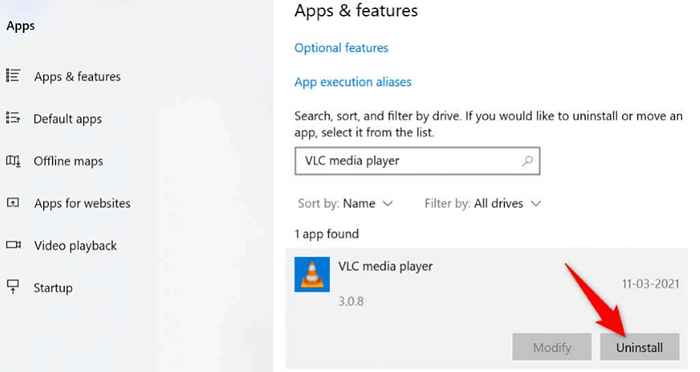
- Seleccione Desinstalar en el aviso.
- Acceda al sitio web Videolan VLC Media Player y descargue la aplicación.
- Instale la aplicación descargada en su sistema.
Use un reproductor multimedia alternativo
Si bien es raro que un reproductor VLC no funcione después de seguir los métodos anteriores, si continúa recibiendo un mensaje de error, considere usar uno de los otros reproductores multimedia disponibles para su sistema operativo.
Hay muchos grandes reproductores multimedia que puedes usar en tu sistema Windows, Mac y Linux para ver videos, tanto en línea como fuera de línea. Por lo general, obtienes el mismo conjunto de funcionalidades que VLC, por lo que tu experiencia seguirá siendo la misma.
Transmitir contenido en línea sin problemas en VLC Media Player
VLC es capaz de reproducir varios tipos de archivos multimedia, tanto en línea como fuera de línea. Si recibe un error al intentar transmitir un archivo en línea, las correcciones se describen anteriormente deben resolver su problema.
Una vez que VLC tenga acceso a su enlace de medios, podrá ver sus programas favoritos, películas y otros elementos de la aplicación (sin ningún problema). Feliz transmisión!

